अपने बच्चे के लिए मोबाइल या वेब पर Google खाता कैसे बनाएँ
अनेक वस्तुओं का संग्रह / / April 05, 2023
के लिए ऑनलाइन उत्पाद एक उत्कृष्ट सहायता साबित हुए हैं बच्चों को पढ़ाना. इसलिए, बच्चे ऑनलाइन बहुत समय व्यतीत करते हैं, और माता-पिता को उनकी सुरक्षा और गोपनीयता सुनिश्चित करने की आवश्यकता होती है। हालाँकि, यह देखते हुए कि अधिकांश ऑनलाइन सेवाओं में Google सबसे आगे है, एक बनाना आवश्यक है आपके बच्चे के लिए Google खाता और इसमें हम आपको वह सब कुछ बताएंगे जो आपको इसके बारे में जानना चाहिए लेख।

बच्चों के लिए Google खाता कुछ अतिरिक्त सुविधाएँ और प्रतिबंध लाता है जो ऑनलाइन बच्चे की सुरक्षा को प्राथमिकता देते हैं क्योंकि ऑनलाइन देखी जाने वाली हर चीज़ बच्चों के लिए उपयुक्त नहीं होती है।
इसके अलावा, माता-पिता के रूप में, आप यह सुनिश्चित करने के लिए अपने बच्चे के Google खाते की कुछ सुविधाओं को भी नियंत्रित कर सकते हैं कि वे केवल उचित उत्पादों या सामग्री तक ही पहुंच बना रहे हैं। तो, आइए हम यह समझने के साथ शुरुआत करें कि बच्चों के लिए Google खाता होना क्यों महत्वपूर्ण है।
यह भी पढ़ें:विंडोज 11 पर उपयोग करने के लिए सर्वश्रेष्ठ अभिभावकीय नियंत्रण सेटिंग्स
Google Kids खाता क्यों बनाएँ
जैसा कि पहले उल्लेख किया गया है, माता-पिता के रूप में यह आवश्यक है कि आपका बच्चा इंटरनेट का उपयोग कैसे करे, इस पर नियंत्रण होना चाहिए। शुक्र है, Google ऐसी सुविधाओं के साथ एक चाइल्ड खाता प्रदान करता है जो आपके बच्चे के इंटरनेट उपयोग की निगरानी, नियंत्रण और प्रतिबंधित करने में आपकी सहायता करेगा।

इसलिए, आप Google के उत्पादों का उपयोग करते समय अपने बच्चे के लिए एक सुरक्षित स्थान सुनिश्चित कर सकते हैं। यहां इसकी कुछ विशेषताएं दी गई हैं:
- आप अपने बच्चे के Android उपकरणों पर स्क्रीन समय सीमा निर्धारित कर सकते हैं।
- अपने बच्चे की ऐप अनुमतियों की समीक्षा करें, जैसे कि माइक्रोफ़ोन, कैमरा और उनके Android डिवाइस पर संपर्क एक्सेस।
- अपने बच्चे के प्रवेश किए हुए और सक्रिय Android उपकरणों के स्थान की जांच करें।
- Google Play पर अपने बच्चे के डाउनलोड और खरीदारी को मंज़ूरी दें और परिपक्वता रेटिंग के आधार पर सामग्री की दृश्यता सीमित करें।
- YouTube/YouTube Kids के लिए सामग्री, पहुंच और अन्य सेटिंग बदलें।
- अपने बच्चे को उस प्रकार की गतिविधि चुनने में सहायता करें जिसे उनके Google खाते में सहेजा जा सकता है और उनके अनुभव को वैयक्तिकृत करने के लिए इसका उपयोग कैसे किया जा सकता है।
- Google खोज सेटिंग प्रबंधित करें।
एक बार जब आप अपने बच्चों के लिए एक Google खाता बना लेते हैं, तो आप उपरोक्त सभी नियंत्रणों और परिवर्तनों को लागू करने में सक्षम हो जाएँगे। अब, देखते हैं कि अपने बच्चे का खाता कैसे बनाया जाए।
अपने बच्चे के लिए Google खाता बनाने के 3 तरीके
ऐसे तीन तरीके हैं जिनका उपयोग करके आप अपने बच्चे के लिए Google खाता बना सकते हैं। खाता बनाने के बाद, आप अपने बच्चे के लिए Google की सभी सेवाओं पर खाते का उपयोग कर सकते हैं।
हालाँकि, ध्यान रखें कि इसे बनाते समय, आपको अपने खाते को एक अभिभावक के रूप में लिंक करना होगा ताकि आप उनके द्वारा उपयोग की जाने वाली सेवाओं की निगरानी कर सकें।
1. Android और iPhone पर Family Link ऐप का उपयोग करें
Google का परिवार लिंक ऐप आपके बच्चों के लिए Google खाता बनाने में उपयोगी है। इसके अलावा, आप ऐप का उपयोग करके अपने बच्चे के खाते का प्रभावी ढंग से प्रबंधन और पर्यवेक्षण भी कर सकते हैं। इसे डाउनलोड करने और अपने बच्चे के लिए Google खाता बनाने का तरीका यहां बताया गया है।
स्टेप 1: नीचे दिए गए लिंक का उपयोग करके फैमिली लिंक ऐप डाउनलोड करें।
गाइडिंग टेक पर भी
गाइडिंग टेक पर भी
चरण दो: डाउनलोड हो जाने के बाद, परिवार लिंक ऐप खोलें और अपना Google खाता चुनें। आपके द्वारा साइन इन किए गए एकाधिक Google खातों के बीच चयन करने के लिए आप नीचे की ओर तीर बटन का चयन कर सकते हैं।
चरण 3: एक बार जब आप एक खाता चुन लेते हैं, तो जारी रखें पर टैप करें।


चरण 4: जब ऐप आपसे पूछे कि 'क्या आपके बच्चे के पास Google खाता है?' तो नहीं चुनें। इससे आप अपने बच्चे के लिए एक खाता बना सकेंगे।
चरण 5: हां, जारी रखें पर टैप करें.


चरण 6: अपने बच्चे का नाम दर्ज करें और उसके बाद आपके बच्चे की जन्म तिथि दर्ज करें।
टिप्पणी: आपके बच्चे के लिए एक Google खाता बनाने के लिए, उनकी आयु 13 वर्ष से कम होनी चाहिए।


चरण 7: सुझावों में से एक ईमेल पता चुनें या एक ईमेल पता बनाएँ।
चरण 8: अपने बच्चे के खाते के लिए एक पासवर्ड बनाएं और नेक्स्ट पर टैप करें।


चरण 9: सत्यापन के लिए अपना फ़ोन नंबर दर्ज करें। नेक्स्ट पर टैप करें और अपने एसएमएस पर भेजे गए ओटीपी को दर्ज करें।
चरण 10: अब, पर्यवेक्षण के लिए अपना ईमेल पता (अभिभावक) दर्ज करें और अगला चुनें। यदि आपके पास दो-कारक प्रमाणीकरण सक्षम है, तो ईमेल सत्यापित करें।
चरण 11: सभी बॉक्स चेक करें और सहमत पर टैप करें।
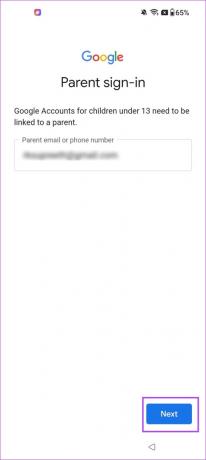

चरण 12: अंत में, आपके द्वारा दर्ज किए गए ईमेल पते के लिए पासवर्ड दर्ज करें।

चरण 13: आपके बच्चे का ईमेल पता अब बन गया है। आप इसे अपने बच्चे के डिवाइस में जोड़ सकते हैं। इसके अलावा, आप अपने बच्चे की गतिविधि पर नज़र रखने के लिए परिवार लिंक ऐप का उपयोग कर सकते हैं।


2. नए Android डिवाइस पर अपने बच्चे के लिए एक Google खाता बनाएं
अगर आपने नया खरीदा है आपके बच्चे के लिए Android डिवाइस, आप अपने बच्चे का फ़ोन सेट करते समय उसके लिए एक खाता बना सकते हैं। चूंकि एक Android उपकरण Google द्वारा विकसित सभी उत्पादों के इर्द-गिर्द घूमता है, इसलिए आपका इस पर अच्छा नियंत्रण होगा कि आपका बच्चा फ़ोन का उपयोग कैसे करता है।
हालाँकि, आपको iPhone पर समान स्तर का नियंत्रण नहीं मिलता है और आप केवल अपने बच्चे के Google खाते का उपयोग Google ऐप्स और सेवाओं पर कर सकते हैं। यहां बताया गया है कि नया Android डिवाइस सेट करते समय आप अपने बच्चे के लिए Google खाता कैसे बना सकते हैं।
स्टेप 1: जब आप अपना एंड्रॉइड डिवाइस सेट करना शुरू करते हैं, तो खाता बनाएं चुनें और 'मेरे बच्चे के लिए' पर टैप करें।
चरण दो: 'हां, जारी रखें' पर टैप करें।


चरण 3: जन्म तिथि के बाद अपने बच्चे का नाम दर्ज करें।
टिप्पणी: आपके बच्चे के लिए एक Google खाता बनाने के लिए, उनकी आयु 13 वर्ष से कम होनी चाहिए।


चरण 4: सुझावों में से एक ईमेल पता चुनें या एक कस्टम ईमेल बनाएं।
चरण 5: इसके बाद, अपने बच्चे के खाते के लिए एक पासवर्ड बनाएं।


चरण 6: अब, सत्यापन के लिए अपना फ़ोन नंबर दर्ज करें। नेक्स्ट पर टैप करें और अपने एसएमएस पर भेजा गया वन टाइम पासवर्ड डालें।
चरण 7: पर्यवेक्षण के लिए अपना (माता-पिता का) ईमेल पता दर्ज करें। यदि आपके पास दो-कारक प्रमाणीकरण सक्षम है, तो अपना ईमेल पता सत्यापित करें।
चरण 8: सभी बॉक्स चेक करें और सहमत पर टैप करें।
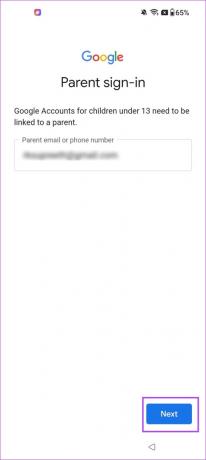

चरण 9: आपके द्वारा दर्ज किए गए ईमेल पते के लिए पासवर्ड दर्ज करें।

चरण 10: अब उन ऐप्स को चुनें या अचयनित करें जिन्हें आप नहीं चाहते कि आपका बच्चा उपयोग करे। इसके अलावा, आप Google सेवाओं पर कुछ सामग्री प्रतिबंधों का विकल्प भी चुन सकते हैं। प्रक्रिया को पूरा करने के लिए अगला टैप करें।

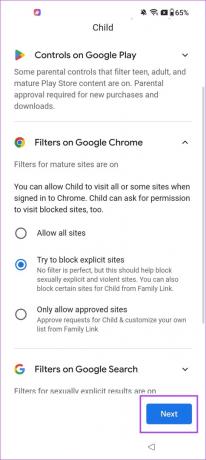
इतना ही! आपके बच्चे का नया Android डिवाइस अब बच्चे के अलग खाते पर काम करेगा। इसके अलावा, आप परिवार लिंक ऐप और माता-पिता के रूप में आपके द्वारा लिंक किए गए Google खाते का उपयोग करके उनके खाते की निगरानी कर सकते हैं।
3. वेब पर Google चाइल्ड खाता बनाएँ
यहां बताया गया है कि आप विंडोज, मैक या यहां तक कि अपने स्मार्टफोन पर वेब ब्राउजर पर गूगल चाइल्ड अकाउंट कैसे बना सकते हैं। आएँ शुरू करें।
स्टेप 1: प्रक्रिया शुरू करने के लिए सबसे पहले अपने वेब ब्राउजर पर नीचे दिए गए लिंक पर जाएं।
वेब पर Google चाइल्ड खाता बनाएँ
चरण दो: एक बार जब आप प्रारंभ पृष्ठ पर पहुंच जाते हैं, तो आरंभ करने के लिए 'हां, जारी रखें' पर क्लिक करें।

चरण 3: अपने बच्चे का विवरण दर्ज करें। एक ईमेल पता और एक पासवर्ड बनाएं और नेक्स्ट पर क्लिक करें।

चरण 4: अपने बच्चे की जन्म तिथि दर्ज करें। याद रखें कि आप केवल 13 वर्ष से कम आयु के बच्चों के लिए Google चाइल्ड खाता बना सकते हैं।
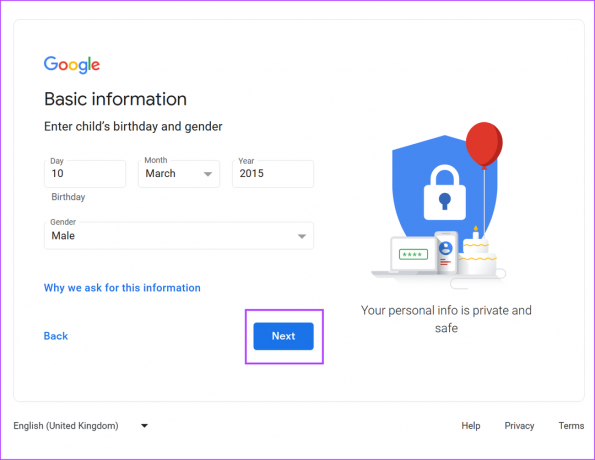
चरण 5: इसके बाद, अपना Google खाता विवरण दर्ज करें जिसके साथ आप अपने बच्चे के खाते की निगरानी करना चाहते हैं। नेक्स्ट पर क्लिक करें और आपको अपना पासवर्ड सत्यापित करने और दर्ज करने के लिए कहा जाएगा।

चरण 6: शर्तों से सहमत होने के लिए बॉक्स चेक करें और सहमत पर क्लिक करें।

चरण 7: अंत में, यह समझने के बाद कि आप अपने बच्चे के खाते का प्रबंधन कैसे कर सकते हैं, अगला पर क्लिक करें।

उपरोक्त सभी चरणों को पूरा करने के बाद, आपके बच्चे के लिए एक Google खाता बनाया जाएगा। आप दर्शन कर सकते हैं family.google.com अपने बच्चे के खाते का प्रबंधन करने के लिए। हालांकि, सुनिश्चित करें कि आपने परिवारों में उस Google खाते से लॉग इन किया है जिसे आपने अपने बच्चे के Google खाते से लिंक किया है।
इसलिए, हमें उम्मीद है कि इन तीन तरीकों से आपके बच्चों के लिए एक Google खाता बनाने में मदद मिली होगी। हालाँकि, यदि आपके कोई और प्रश्न हैं, तो आप नीचे दिए गए अक्सर पूछे जाने वाले प्रश्न अनुभाग पर एक नज़र डाल सकते हैं।
Google किड्स खाते पर अक्सर पूछे जाने वाले प्रश्न
नहीं। किसी Google खाते की उम्र बदलकर उसे चाइल्ड खाता बनाना Google की नीतियों के विरुद्ध है और इसलिए आपका खाता हटाया जा सकता है।
नहीं। Google Accounisare के लिए पर्यवेक्षण केवल उन खातों पर उपलब्ध है जिनकी आयु 13 वर्ष से कम पर सेट की गई है।
आप उस प्रक्रिया का उपयोग कर सकते हैं जिसका उल्लेख हमने Google खाता बनाने के लिए किया है, और एक बार जब आप ऐसा कर लेते हैं, तो आप अपने बच्चे को Gmail तक पहुँचने देने के लिए ईमेल पते और पासवर्ड का भी उपयोग कर सकते हैं।
जल्दी से एक Google चाइल्ड खाता बनाएँ
हमें उम्मीद है कि इस लेख से आपको अपने बच्चों के लिए Google खाता बनाने में मदद मिली होगी। पर्यवेक्षण का उपयोग करने से निश्चित रूप से आपको अपने बच्चे के डिवाइस पर अनुपयुक्त सामग्री की संभावना कम करने में मदद मिल सकती है। इसके अलावा, आप यह भी सुनिश्चित कर सकते हैं कि आपका बच्चा अपने डिवाइस पर बेहतर तरीके से समय बिता रहा है।
अंतिम बार 28 मार्च, 2023 को अपडेट किया गया
उपरोक्त लेख में सहबद्ध लिंक हो सकते हैं जो गाइडिंग टेक का समर्थन करने में सहायता करते हैं। हालाँकि, यह हमारी संपादकीय अखंडता को प्रभावित नहीं करता है। सामग्री निष्पक्ष और प्रामाणिक बनी हुई है।



